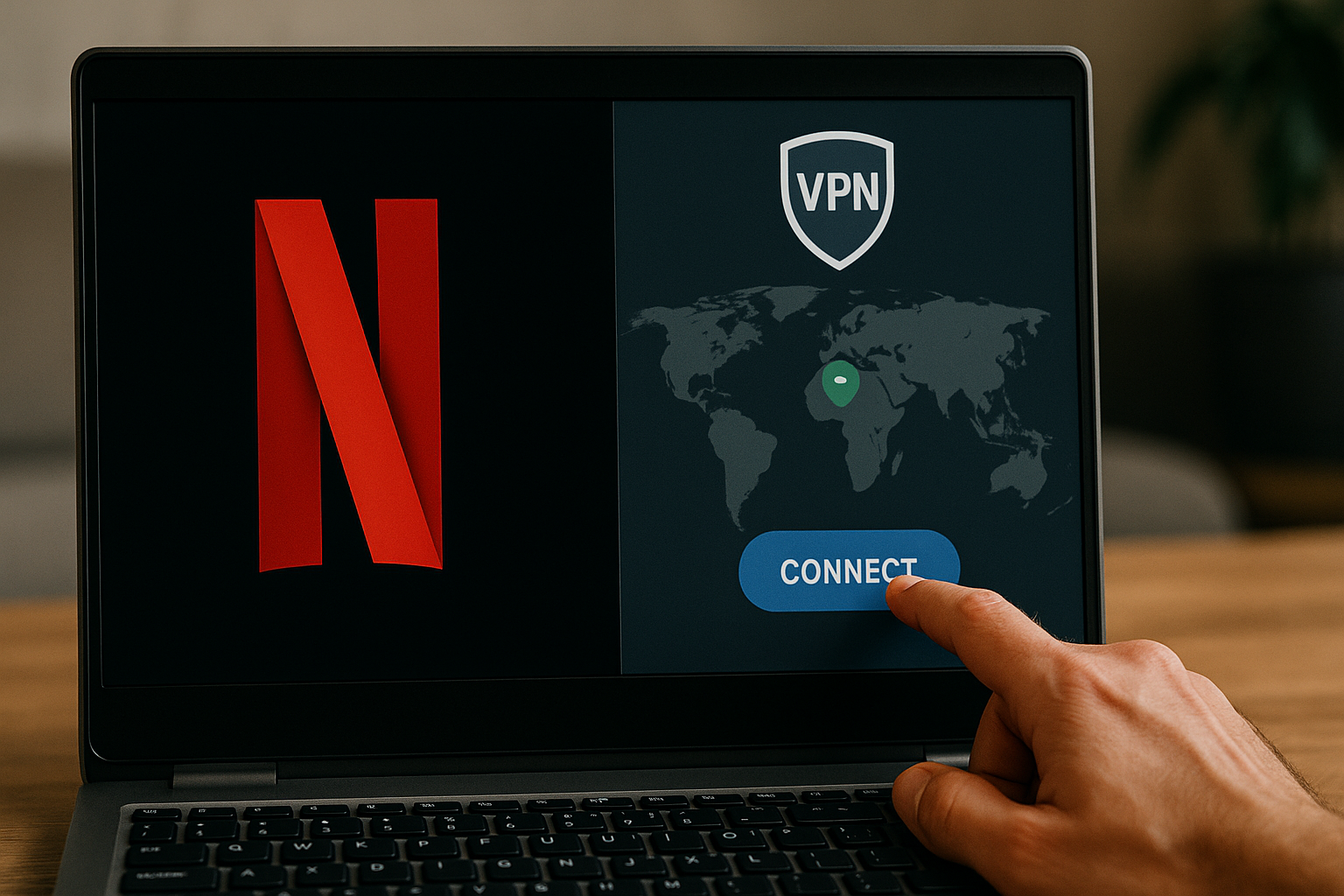Dotfiles على GitHub: 3 أسباب لعدم إضاعة الوقت ⏳🔥

ملخص
- إن إدارة ملفات dotfiles باستخدام Git يمكن أن يوفر لك الوقت ويوفر لك خيار نسخ احتياطي قوي. ⏳
- يضمن تخزين ملفات النقاط في نظام التحكم في الإصدار (VCS) مثل git تكوينًا متسقًا عبر أجهزة متعددة. 💻
- إن استخدام GitHub لاستضافة ملفات dotfiles الخاصة بك يجعل المشاركة والتعاون أمرًا سهلاً. 🤝
تعتبر ملفات النقاط طريقة سهلة الوصول وقوية لـ قم بتكوين نظام Linux الخاص بكولكن كيف يمكنك تتبعها جميعًا وإعادة استخدامها عند الحاجة؟ جرّب Git. 🚀
ما هي ملفات Dotfiles؟
في لينكس، أي ملف يبدأ اسمه بـ “.” إنه ملف مخفي. بشكل افتراضي، لن يتم عرضه في مدير الملفات لديك أو في قائمة الأوامر في المحطة الطرفية.
تستخدم بعض برامج Linux ملفات مخفية للتكوين، وغالبًا ما تضعها في دليل منزلك. يعد هذا إعدادًا مفيدًا لأنه يحافظ على الإعدادات بعيدة عن متناول اليد، مع ضمان إمكانية الوصول إليها. نظرًا لأن هذه الإعدادات موجودة في ملفات نصية عادية، فمن السهل قراءتها وتحريرها. بالإضافة إلى ذلك، يمكنك استخدام أدوات سطر أوامر Linux للعمل مع إعدادات النظام لديك.
تتضمن الأمثلة الشائعة لملفات النقاط ما يلي:
- .bashrc، .zshrc
- .exrc
- .gitconfig
- .npmrc
كيف يمكن لـ Git أو GitHub مساعدتك؟
ملفات Dotfiles رائعة، ولكنها خاصة بالنظام. عندما تحتاج إلى استبدال جهاز الكمبيوتر الخاص بك، أو استخدام جهاز ثانوي، أو الوصول إلى خادم بعيد، فقد تجد نفسك تقوم بإعداد كل شيء مرة أخرى.
يمكن أن يساعدك تخزين ملفات النقاط الخاصة بك في VCS (نظام التحكم في الإصدارات) على تجنب هذه المهمة المتكررة، مما يسمح لك بإعادة استخدام التكوين الخاص بك على جهاز آخر على الفور. ما عليك سوى استنساخ مستودعك وستحصل على نفس الأسماء المستعارة للواجهة، والموضوعات المألوفة، والسلوك المتسق. 🔄
بالإضافة إلى ذلك، يعد تخزين ملفات dotfiles في git خيار نسخ احتياطي قوي. يمكنك أيضًا مراجعة سجل المستودع الخاص بك لمعرفة متى ولماذا قمت بتغيير إعداد معين. في بيئة تعاونية، يمكنك أيضًا مشاركة ملفات dotfiles الخاصة بك عبر Git للتأكد من أن الجميع في الفريق لديهم بيئة متسقة. 👥
لهذا السبب، يعد GitHub هو الأفضل على الإطلاق. إذا كان لديك مكان آخر لاستضافة مستودع Git الخاص بك، فيمكنك بالتأكيد القيام بذلك، ولكن GitHub يجعل الأمر أسهل كثيرًا. 🌐
أفضل طريقة لإدارة ملفات Dotfiles الخاصة بك باستخدام Git وGitHub
أولاً، عليك أن تفهم أن أي طريقة لتخزين ملفات dotfiles الخاصة بك في git ستكون ميزة كبيرة. هناك تفاصيل محددة حول كيفية القيام بذلك، ولكن إذا كان بإمكانك تخزين ملف في Git وتحديثه واسترجاعه، فسوف تستفيد بشكل كبير من إدارة ملفات dotfiles الخاصة بك بهذه الطريقة. 📈
ومع ذلك، فإن النهج التالي موصى به على نطاق واسع عبر الإنترنت وهو نهج ناجح بالنسبة لي. يجب أن يساعدك هذا الإعداد المحدد في الحفاظ على كل شيء متزامنًا بأقل جهد. 🤓
إعداد مستودع أساسي وبعض الهيكل
نظرًا لأن دليل منزلك ربما يحتوي على الكثير من الأشياء التي لا تريدها في مستودع dotfiles الخاص بك، فمن الأفضل تجنب الإعداد القياسي. بدلاً من ذلك، يمكنك إدارة ملفات dotfiles الخاصة بك في مستودع أساسي. 🏗️
يعتبر المستودع الأساسي مثل المستودع العادي، ولكن بدون ملفات المشروع. إنه يحتوي على جميع بيانات التعريف الخاصة بـ Git التي تصف تاريخ هذه الملفات، ولكنه لا يحتوي على الملفات نفسها. يمكن أن توجد الملفات في مكان آخر، في دليل العمل الخاص بك، ولن تستخدم سوى مستودع القاعدة للتحكم فيها.
ابدأ بإنشاء مستودع أساسي في موقع جديد، على سبيل المثال:
مكدير $HOME/.dotfiles git init --bare $HOME/.dotfiles
عند العمل مع هذا المستودع، ستحتاج إلى توفير دليل عمل (للملفات) ودليل git (للمستودع نفسه):
git --work-tree=$HOME --git-dir=$HOME/.dotfiles ...
بدلاً من كتابة هذا في كل مرة تستخدم فيها Git، فمن المنطقي إعداد اسم مستعار. يمكنك أيضًا توفير المسار إلى المستودع الأساسي حتى تتمكن من استخدامه من أي دليل:
الاسم المستعار ملفات النقاط="/usr/bin/git --git-dir=$HOME/.dotfiles --work-tree=$HOME"
قم بتخزين ملفات Dotfiles الخاصة بك
ابدأ بتحديد ملف النقاط الذي تريد التحكم في إصداره.
ثم يمكنك تشغيل هذه الأوامر للبدء التحكم في ملفك .bashrc، على سبيل المثال:
قرص مضغوط $HOME
إضافة ملفات dotfiles .bashrc dotfiles commit -m "ملف التحكم في تنفيذ Bash"
بصرف النظر عن استخدام ملفات dotfiles المستعارة بدلاً من أمر git بشكل عام، يمكنك استخدام Git لتتبع هذه الملفات كما تفعل عادةً. هذه الطريقة أسهل قليلاً، إذ يمكنك تشغيل أمر مثل "dotfiles log" من أي مجلد. 📜
قم بتحميل مستودعك إلى GitHub
قد تجد أنه من المناسب استضافة مستودعك على موفر مثل GitHub. يجعل هذا من السهل مشاركة الوصول إلى ملفات النقاط الخاصة بك، وخاصة من الأجهزة الموجودة على شبكة مختلفة. من السهل القيام بذلك، حتى مع وجود مستودع موجود:
- يبدأ في إنشاء صفحة مستودع جديدة.
- أدخل اسمًا للمستودع.
- اختر بين مستودع عام أو خاص؛ ربما يكون الخيار الخاص هو الأفضل (انظر أدناه).
- انقر فوق إنشاء مستودع.
في هذه المرحلة، ستظهر لك شاشة تحتوي على تعليمات الإعداد. لتحميل المستودع الحالي لديك، قم ببساطة بتشغيل الأمرين التاليين:
إضافة أصل عن بعد لـ dotfiles https://github.com//.git dotfiles push -u origin main
أين اسم المستخدم الخاص بك على GitHub وما هو الاسم الذي اخترته لمستودعك؟
Ten mucho cuidado al subir tu repositorio a GitHub: tus dotfiles pueden contener datos sensibles. Idealmente, deberías evitar comprometer archivos que contengan contraseñas a cualquier repositorio. Si no puedes evitarlo, considera al menos usar un repositorio privado de GitHub; sin embargo, necesitarás pagar por esto. ⚠️
الاستخدام على نظام آخر
لمشاركة ملفات dotfiles الخاصة بك على جهاز آخر، ستحتاج إلى تكرار العمليات المذكورة أعلاه واستنساخ المستودع الأساسي. وهذا يعني على وجه الخصوص أن هناك خطوتين مهمتين. أولاً، قم باستنساخ نسخة أساسية من المستودع الخاص بك:
قرص مضغوط $HOME
جيت استنساخ --bare https://github.com//.git
سيتم عادةً استنساخ هذا في دليل يسمى .git. بمجرد استنساخه، يمكنك إعادة تسميته بحرية.
أعد إنشاء الاسم المستعار الذي تستخدمه لـ git:
الاسم المستعار ملفات النقاط="/usr/bin/git --git-dir=$HOME/.dotfiles --work-tree=$HOME"
الآن يمكنك ملء دليل العمل الخاص بك - HOME - بملفات النقاط التي يتم التحكم في إصدارها:
تسجيل الخروج من ملفات dotfiles
في هذه المرحلة، قد ترى خطأً يتعلق بالكتابة فوق ملفات شجرة العمل. يرجع السبب في ذلك إلى أنه من المحتمل أن يكون لديك بالفعل ملفات dotfiles قديمة أو افتراضية مثل .bashrc. ما عليك سوى حذف هذه الملفات أو نقلها، ثم الخروج منها مرة أخرى. 🔄
إن متابعة إصدارات ملفات dotfile الخاصة بك سوف يوفر عليك الكثير من المتاعب عند ترقية الأنظمة أو تبديلها. ستتمكن أيضًا من مراجعة التاريخ الكامل ومعرفة متى قمت بتغيير ماذا ولماذا. 📚